- Μέρος 1. Πώς να δημιουργήσετε αντίγραφα ασφαλείας του WhatsApp στο iPhone μέσω του iCloud
- Μέρος 2. Πώς να δημιουργήσετε αντίγραφα ασφαλείας του WhatsApp στο iPhone μέσω του FoneLab WhatsApp Transfer για iOS
- Μέρος 3. Δημιουργία αντιγράφων ασφαλείας των μηνυμάτων WhatsApp στο iPhone χωρίς iCloud από το iTunes/Finder
- Μέρος 4. Πώς να δημιουργήσετε αντίγραφα ασφαλείας του WhatsApp στο iPhone μέσω της εξαγωγής συνομιλιών
- Μέρος 5. Πώς να δημιουργήσετε αντίγραφα ασφαλείας της συνομιλίας WhatsApp στο Google Drive στο iPhone
- Μέρος 6. Συχνές ερωτήσεις σχετικά με τον τρόπο δημιουργίας αντιγράφων ασφαλείας του WhatsApp στο iPhone
Δημιουργία αντιγράφων ασφαλείας και επαναφορά iPhone / iPad / iPod χωρίς απώλεια δεδομένων.
Πώς να δημιουργήσετε αντίγραφα ασφαλείας του WhatsApp στο iPhone με 5 αποδεδειγμένες μεθόδους
 αναρτήθηκε από Boey Wong / 20 Απριλίου 2022 16:00
αναρτήθηκε από Boey Wong / 20 Απριλίου 2022 16:00Ως μία από τις πιο δημοφιλείς εφαρμογές επικοινωνίας, οι συνομιλίες WhatsApp είναι απαραίτητες για τους χρήστες. Επομένως, η αποθήκευση ενός αντιγράφου των συνομιλιών WhatsApp θα πρέπει να είναι χρήσιμη. Δεν είναι δύσκολο έργο, αλλά πρέπει να ξέρετε πώς να επιλέξετε μια αξιόπιστη μέθοδο για να δημιουργήσετε αντίγραφα ασφαλείας του iPhone WhatsApp με ευκολία.
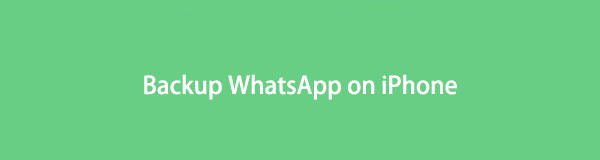
Αυτή η ανάρτηση θα σας πει τους κορυφαίους 5 τρόπους για να δημιουργήσετε αντίγραφα ασφαλείας του WhatsApp στο iPhone, προχωρήστε.

Λίστα οδηγών
- Μέρος 1. Πώς να δημιουργήσετε αντίγραφα ασφαλείας του WhatsApp στο iPhone μέσω του iCloud
- Μέρος 2. Πώς να δημιουργήσετε αντίγραφα ασφαλείας του WhatsApp στο iPhone μέσω του FoneLab WhatsApp Transfer για iOS
- Μέρος 3. Δημιουργία αντιγράφων ασφαλείας των μηνυμάτων WhatsApp στο iPhone χωρίς iCloud από το iTunes/Finder
- Μέρος 4. Πώς να δημιουργήσετε αντίγραφα ασφαλείας του WhatsApp στο iPhone μέσω της εξαγωγής συνομιλιών
- Μέρος 5. Πώς να δημιουργήσετε αντίγραφα ασφαλείας της συνομιλίας WhatsApp στο Google Drive στο iPhone
- Μέρος 6. Συχνές ερωτήσεις σχετικά με τον τρόπο δημιουργίας αντιγράφων ασφαλείας του WhatsApp στο iPhone
Μέρος 1. Πώς να δημιουργήσετε αντίγραφα ασφαλείας του WhatsApp στο iPhone μέσω του iCloud
Οι χρήστες κινητών τηλεφώνων μπορεί να γνωρίζουν ότι μπορούν να δημιουργήσουν αντίγραφα ασφαλείας του WhatsApp στο iPhone στην υπηρεσία cloud και οι χρήστες iPhone επιτρέπεται να αποθηκεύουν το WhatsApp στο iCloud στο iPhone. Έχετε 2 επιλογές, παρακάτω είναι τα βήματα με σαφείς οδηγίες.
Το FoneLab WhatsApp Transfer για iOS σάς δίνει τη δυνατότητα να μεταφέρετε συνομιλίες και συνημμένα WhatsApp σε άλλο iPhone ή υπολογιστή αναλόγως.
- Μεταφορά συνομιλίας και δεδομένων WhatsApp μεταξύ συσκευής iOS και υπολογιστή.
- Προεπισκόπηση δεδομένων πριν από τη μεταφορά.
Επιλογή 1. Πώς να δημιουργήσετε αντίγραφα ασφαλείας του WhatsApp στις ρυθμίσεις του iPhone
Ίσως γνωρίζετε ότι μπορείτε να δημιουργήσετε αντίγραφα ασφαλείας των δεδομένων του iPhone στις Ρυθμίσεις. Με τον ίδιο τρόπο, μπορείτε να το χρησιμοποιήσετε για να δημιουργήσετε αντίγραφα ασφαλείας των δεδομένων του iPhone WhatsApp αφού το ενεργοποιήσετε. Παρακάτω είναι πώς.
Βήμα 1Ενεργοποιήστε το WhatsApp για δημιουργία αντιγράφων ασφαλείας iCloud μέσω ρυθμίσεις > [το όνομα σου] > iCloud > WhatsApp.
Βήμα 2Κάντε κύλιση προς τα πάνω για να βρείτε iCloud δημιουργίας αντιγράφων ασφαλείας, ενεργοποιήστε το και μετά πατήστε Δημιουργία αντιγράφων ασφαλείας τώρα κουμπί.
Με τον ίδιο τρόπο, μπορείτε να δημιουργήσετε αντίγραφα ασφαλείας όλων των διαθέσιμων δεδομένων στο iCloud.
Επιλογή 2. Πώς να δημιουργήσετε αντίγραφα ασφαλείας του WhatsApp στο iPhone Ρυθμίσεις WhatsApp
Μια άλλη μέθοδος για τη δημιουργία αντιγράφων ασφαλείας του iPhone στο iCloud είναι μέσω των Ρυθμίσεων στην εφαρμογή WhatsApp. Έχει μια προεπιλεγμένη ρύθμιση για την αποθήκευση των συνομιλιών WhatsApp στο iCloud στο iPhone χειροκίνητα ή αυτόματα.
Δημιουργία αντιγράφων ασφαλείας των συνομιλιών WhatsApp στο iCloud στο iPhone με μη αυτόματο τρόπο
Μπορείτε να κάνετε μη αυτόματο αντίγραφο ασφαλείας όποτε θέλετε. Παρακάτω είναι πώς.
Βήμα 1Ανοικτό WhatsApp app και πηγαίνετε στο ρυθμίσεις.
Βήμα 2Επιλέξτε συζητήσεις > Δημιουργία αντιγράφων συνομιλίας > Δημιουργία αντιγράφων ασφαλείας τώρα.
Δημιουργία αντιγράφων ασφαλείας των συνομιλιών WhatsApp στο iCloud στο iPhone αυτόματα
Βεβαιωθείτε ότι τόσο το iPhone όσο και το iCloud έχουν αρκετό χώρο και χρησιμοποιούν iOS 10 και νεότερες εκδόσεις στο iPhone.
Βήμα 1Ανοικτό WhatsApp στη συνέχεια, πατήστε ρυθμίσεις > συζητήσεις > Δημιουργία αντιγράφων συνομιλίας.
Βήμα 2Πρέπει να επιλέξετε Αυτόματο αντίγραφο ασφαλείας αυτή τη φορά.
Βήμα 3Επιλέξτε τη συχνότητα δημιουργίας αντιγράφων ασφαλείας.
Αυτό είναι όλο για αυτό. Εάν θέλετε να δημιουργήσετε αντίγραφα ασφαλείας του iPhone WhatsApp επιλεκτικά, το FoneLab WhatsApp Transfer για iOS είναι μια από τις καλύτερες επιλογές που δεν πρέπει να χάσετε.
Μέρος 2. Πώς να δημιουργήσετε αντίγραφα ασφαλείας του WhatsApp στο iPhone μέσω του FoneLab WhatsApp Transfer για iOS
FoneLab WhatsApp Transfer για iOS είναι η απόλυτη επιλογή για δημιουργία αντιγράφων ασφαλείας και επαναφορά του iPhone WhatsApp στον υπολογιστή. Σας επιτρέπει να επιλέξετε επιλεκτικά δεδομένα WhatsApp.
Το FoneLab WhatsApp Transfer για iOS σάς δίνει τη δυνατότητα να μεταφέρετε συνομιλίες και συνημμένα WhatsApp σε άλλο iPhone ή υπολογιστή αναλόγως.
- Μεταφορά συνομιλίας και δεδομένων WhatsApp μεταξύ συσκευής iOS και υπολογιστή.
- Προεπισκόπηση δεδομένων πριν από τη μεταφορά.
Βήμα 1Κάντε κλικ στο Λήψη κουμπί και, στη συνέχεια, ακολουθήστε τις οδηγίες που εμφανίζονται στην οθόνη για να το εγκαταστήσετε στον υπολογιστή.
Βήμα 2Συνδέστε το iPhone στον υπολογιστή με καλώδιο USB και, στη συνέχεια, εκτελέστε το. Στην κύρια διεπαφή, κάντε κλικ Μεταφορά WhatsApp για iOS.
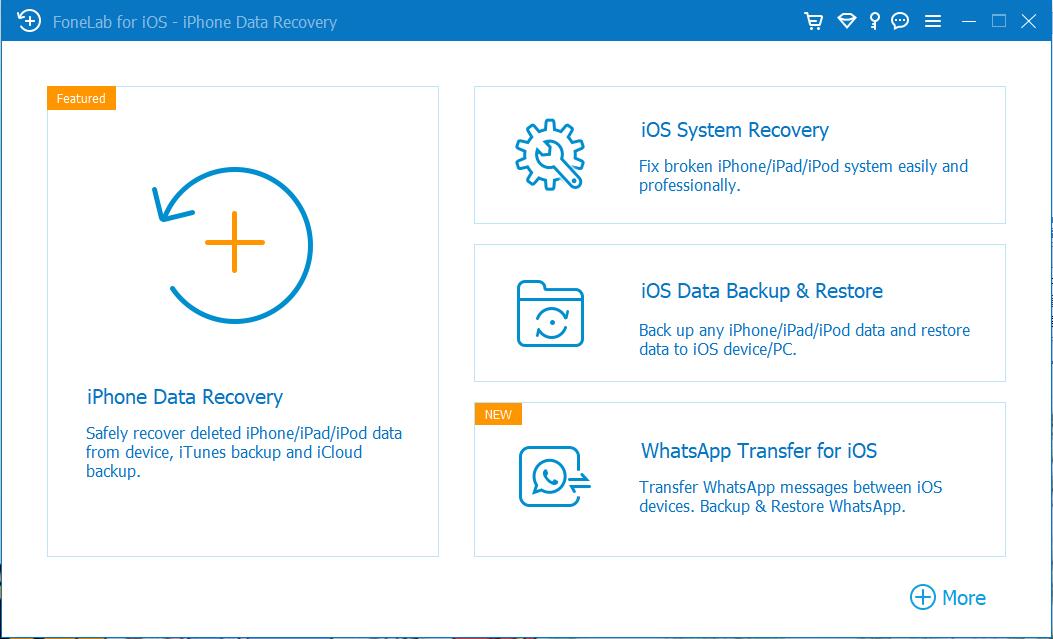
Βήμα 3Αγορά εφεδρικός.
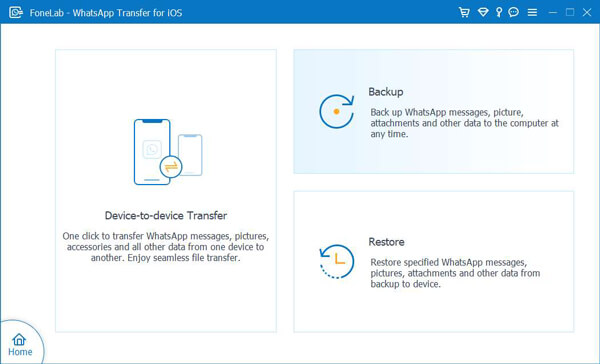
Βήμα 4Μπορείτε να κάνετε κλικ Εφεδρική κρυπτογράφηση αν θέλεις. Και επιλέξτε έναν φάκελο για να αποθηκεύσετε τα δεδομένα σας. Κάντε κλικ Start Backup.
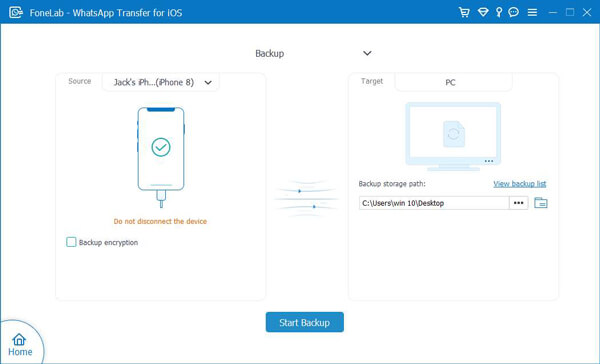
Τόσο εύκολο, σωστά; Εάν θέλετε επίσης να μάθετε πώς να προσθέσετε αντίγραφο ασφαλείας WhatsApp στο iPhone, μπορείτε επίσης να χρησιμοποιήσετε αυτό το εργαλείο για να σας βοηθήσει να το κάνετε αυτό μέσα σε 3 βήματα.
Μπορείτε ακόμα να επιλέξετε τρόπους Apple για τη διαχείριση των δεδομένων σας iOS με ευκολία για χρήστες iPhone. Στα επόμενα μέρη, θα μάθετε πώς να το κάνετε σωστά.
Το FoneLab WhatsApp Transfer για iOS σάς δίνει τη δυνατότητα να μεταφέρετε συνομιλίες και συνημμένα WhatsApp σε άλλο iPhone ή υπολογιστή αναλόγως.
- Μεταφορά συνομιλίας και δεδομένων WhatsApp μεταξύ συσκευής iOS και υπολογιστή.
- Προεπισκόπηση δεδομένων πριν από τη μεταφορά.
Μέρος 3. Δημιουργία αντιγράφων ασφαλείας των μηνυμάτων WhatsApp στο iPhone χωρίς iCloud από το iTunes/Finder
Το iTunes είναι ένας άλλος παραδοσιακός τρόπος της Apple για δημιουργία αντιγράφων ασφαλείας και επαναφορά δεδομένων iOS χωρίς εμπόδια. Ωστόσο, το Finder το αντικατέστησε σε νεότερες εκδόσεις του macOS. Και οι δύο μπορούν να δημιουργήσουν αντίγραφα ασφαλείας του iPhone WhatsApp, θα σας δείξουμε τις λεπτομέρειες.
Βήμα 1Εκτελέστε το iTunes/Finder στον υπολογιστή, συνδέστε το iPhone σε αυτό.
Βήμα 2Κάντε κλικ στο εικονίδιο της συσκευής και, στη συνέχεια, επιλέξτε Χαρακτηριστικά/General.
Βήμα 3Επιλέξτε Δημιουργία αντιγράφων ασφαλείας τώρα κάτω από το κουμπί Αντίγραφα ασφαλείας τμήμα.
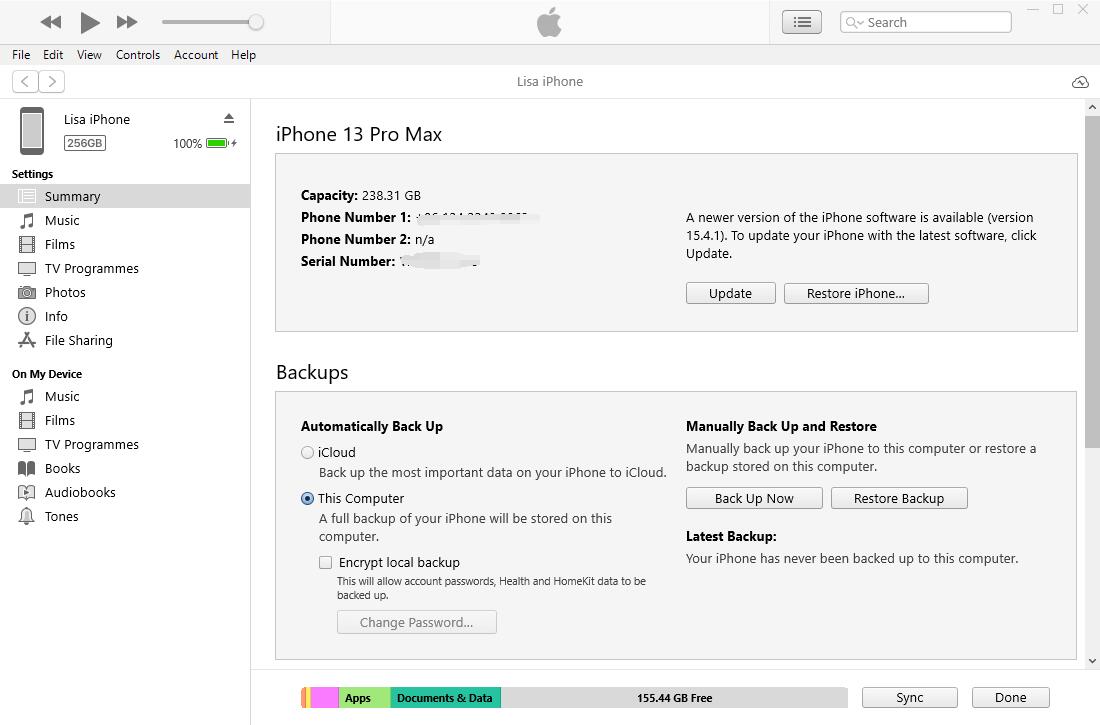
Μπορείτε επίσης να επιλέξετε iCloud εδώ αν θέλετε να τα αποθηκεύσετε στην υπηρεσία cloud.
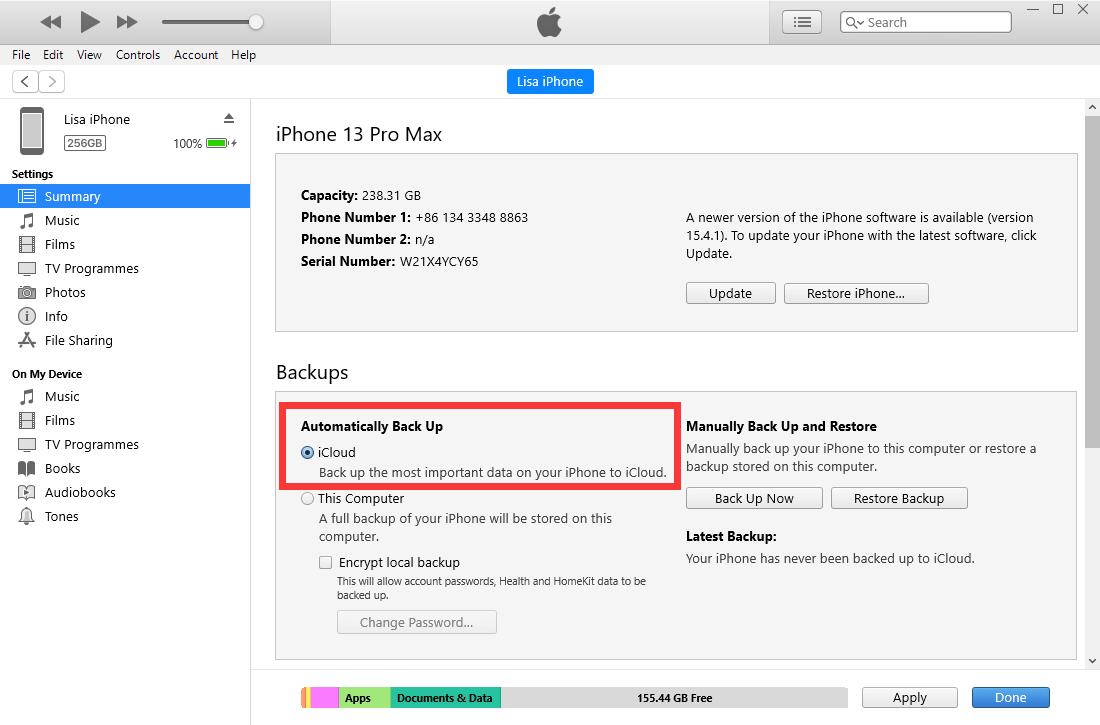
Εκτός από το iCloud, μπορείτε επίσης να δημιουργήσετε αντίγραφα ασφαλείας του iPhone WhatsApp στο Google Drive.
Το FoneLab WhatsApp Transfer για iOS σάς δίνει τη δυνατότητα να μεταφέρετε συνομιλίες και συνημμένα WhatsApp σε άλλο iPhone ή υπολογιστή αναλόγως.
- Μεταφορά συνομιλίας και δεδομένων WhatsApp μεταξύ συσκευής iOS και υπολογιστή.
- Προεπισκόπηση δεδομένων πριν από τη μεταφορά.
Μέρος 4. Πώς να δημιουργήσετε αντίγραφα ασφαλείας του WhatsApp στο iPhone μέσω της εξαγωγής συνομιλιών
Μπορείτε να χρησιμοποιήσετε τη δυνατότητα εξαγωγής στο WhatsApp για να δημιουργήσετε αντίγραφα ασφαλείας των δεδομένων του iPhone WhatsApp με ευκολία. Είναι εύκολο να εξαγάγετε συνομιλίες που περιέχουν αρχεία πολυμέσων όπως παρακάτω.
Βήμα 1Ανοίξτε την εφαρμογή WhatsApp στο iPhone και πατήστε τη συνομιλία που θέλετε να εξαγάγετε.
Βήμα 2Πατήστε το όνομα για να εμφανιστούν οι λεπτομερείς πληροφορίες. Στη συνέχεια επιλέξτε Εξαγωγή συνομιλίας.
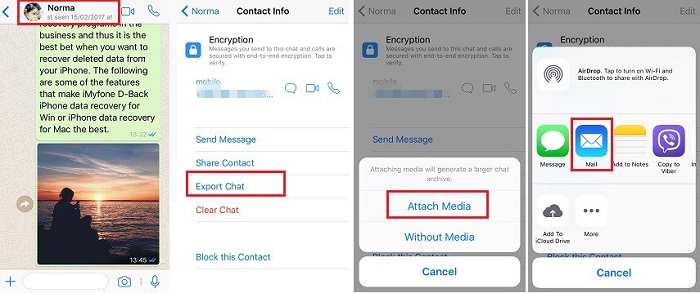
Βήμα 3Μπορείς να διαλέξεις Συνδέστε τα μέσα ή όχι, τότε επιλέξτε έναν κατάλληλο τρόπο εξαγωγής τους.
Όλες οι συνομιλίες θα αποθηκευτούν σε μορφή txt. Ταυτόχρονα, τα αρχεία πολυμέσων θα αποθηκευτούν σε MP4.
Μέρος 5. Πώς να δημιουργήσετε αντίγραφα ασφαλείας της συνομιλίας WhatsApp στο Google Drive στο iPhone
Μπορεί να είναι περίπλοκο καθώς τα δεδομένα του iPhone WhatsApp δεν μπορούν να συγχρονιστούν απευθείας με το Google Drive. Επομένως, ίσως χρειαστεί να κάνετε περισσότερα πράγματα πριν ανεβάσετε δεδομένα WhatsApp στο Google Drive. Έχετε 2 επιλογές, ελέγξτε τα παρακάτω σεμινάρια για αυτό.
Επιλογή 1. Δημιουργία αντιγράφων ασφαλείας της συνομιλίας WhatsApp στο Google Drive από το iCloud Drive
Βεβαιωθείτε ότι έχετε εγκαταστήσει το Google Drive στο iPhone σας και συνδεθείτε στον λογαριασμό σας.
Βήμα 1Ακολουθήστε τα βήματα στο μέρος 5 για να εξαγάγετε συνομιλίες WhatsApp, αλλά επιλέξτε iCloud κίνησης τελικά και όχι email.
Βήμα 2Ανοίξτε το Αρχεία εφαρμογή στο iPhone, πατήστε παρατεταμένα και επιλέξτε Κοινοποίηση.
Βήμα 3Αγορά Google Drive από τις επιλογές.
Επιλογή 2. Δημιουργία αντιγράφων ασφαλείας της συνομιλίας WhatsApp στο Google Drive από τον υπολογιστή
Μπορείτε να χρησιμοποιήσετε το WhatsApp Transfer για iOS για να δημιουργήσετε αντίγραφα ασφαλείας του iPhone WhatsApp στον υπολογιστή και, στη συνέχεια, να τα ανεβάσετε στο Google Drive ανάλογα.
Βήμα 1Εκτελέστε το WhatsApp Transfer για iOS στον υπολογιστή, κάντε κλικ Μεταφορά WhatsApp για iOS > Δημιουργία αντιγράφων ασφαλείας.
Βήμα 2Επιλέξτε Start Backup κουμπί.
Βήμα 3Μετά από αυτό, σύρετε και αποθέστε τα αρχεία αντιγράφων ασφαλείας για να τα ανεβάσετε στο Google Drive.
Όπως μπορείτε να δείτε, μπορείτε να δημιουργήσετε αντίγραφα ασφαλείας του WhatsApp στον υπολογιστή ή στην υπηρεσία cloud, αν θέλετε. Επιλέξτε έναν από τους καλύτερους τρόπους και κάντε το τώρα.
Μέρος 6. Συχνές ερωτήσεις σχετικά με τον τρόπο δημιουργίας αντιγράφων ασφαλείας του WhatsApp στο iPhone
Το FoneLab WhatsApp Transfer για iOS σάς δίνει τη δυνατότητα να μεταφέρετε συνομιλίες και συνημμένα WhatsApp σε άλλο iPhone ή υπολογιστή αναλόγως.
- Μεταφορά συνομιλίας και δεδομένων WhatsApp μεταξύ συσκευής iOS και υπολογιστή.
- Προεπισκόπηση δεδομένων πριν από τη μεταφορά.
1. Πόσος χρόνος χρειάζεται για τη δημιουργία αντιγράφων ασφαλείας iCloud για το WhatsApp;
Εξαρτάται από το μέγεθος του αρχείου και τη σύνδεση στο διαδίκτυο. Και δεν μπορείτε εύκολα να δημιουργήσετε αντίγραφα ασφαλείας του WhatsApp στο iCloud επιλεκτικά, συνιστάται να επιλέξετε FoneLab WhatsApp Transfer για iOS και θα εξοικονομήσει χρόνο.
2. Πώς να κάνετε το iCloud backup πιο γρήγορα;
Διαγράψτε εφαρμογές, αρχεία, φωτογραφίες κ.λπ. που δεν χρησιμοποιούνται για να βελτιστοποιήσετε τον χώρο αποθήκευσης του iPhone για να μειώσετε το περιεχόμενο αντιγράφων ασφαλείας, βεβαιωθείτε επίσης ότι η πηγή ενέργειας της συσκευής σας είναι σταθερό στο διαδίκτυο.
3. Πώς να επαναφέρετε τα μηνύματα WhatsApp στο νέο iPhone χωρίς αντίγραφο ασφαλείας;
Μπορείτε να δοκιμάσετε FoneLab ανάκτηση δεδομένων iPhone για να σαρώσετε τη συσκευή σας και, στη συνέχεια, απλώς κάντε κλικ στο Ανάκτηση κουμπί για άμεση επαναφορά των μηνυμάτων WhatsApp από τη συσκευή.
Αυτό είναι όλο για αυτό. Όλες οι μέθοδοι που αναφέρονται παραπάνω είναι διαθέσιμες, μπορείτε πάντα να μάθετε καλά από αυτήν την ανάρτηση και να επιλέξετε μία από αυτές. Και FoneLab WhatsApp Transfer για iOS σας προτείνεται ανεπιφύλακτα. Κατεβάστε και δοκιμάστε τώρα!
Το FoneLab WhatsApp Transfer για iOS σάς δίνει τη δυνατότητα να μεταφέρετε συνομιλίες και συνημμένα WhatsApp σε άλλο iPhone ή υπολογιστή αναλόγως.
- Μεταφορά συνομιλίας και δεδομένων WhatsApp μεταξύ συσκευής iOS και υπολογιστή.
- Προεπισκόπηση δεδομένων πριν από τη μεταφορά.
